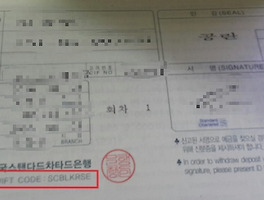노트프로그램 추천 - 에버노트 사용법(EVERNOTE)
간단히 윈도우 환경에서의 메모장을 이용해 노트를 사용해도 되지만 메모장으로는 뭔가 많이 부족한 느낌입니다.
대표적으로 워드나 한글 프로그램들이 있지만 에버노트는 메모를 저장하는 다양한 기능을 제공해줍니다.
다양한 기능중 대표적인건 문서 작업중 문서를 공유 할수도 있고 문서 작업중 바로 에버노트에서 메시지를 보낼수도 있고 프레젠테이션, 알림 예약등 다양한 기능을 제공합니다.
여러 문서들을 검색할때도 매우 편하게 태그 형태로 문서를 찾을수도 있습니다.
위 URL이 에버노트 정식 사이트 주소입니다.
에버노트에 가입이 안되어 있다면 자신이 사용하고 있는 메일주소와 비밀번호를 지정한뒤 가입버튼을 누르시고 이미 아이디가 있는 분들은 로그인 버튼을 누르시면 됩니다.
이메일 주소와 비밀번호를 입력하시고 잘기억해 주시면 됩니다. 굉장히 간편하게 가입이 된다는점이 인상적입니다.
화살표는 현재 신경쓰지 않으셔도 됩니다.
가입을 한뒤에(또는 로그인 했을때) 바로 문서를 작성할수 있는 웹페이지가 뜹니다.
웹페이지에서 문서를 바로 작성해셔서 사용해도 됩니다. 글을 작성할땐 자동 저장기능이 있으므로 저장기능이 따로 없습니다. 강제 종료를 하거나 바로 로그아웃을 해도 문서 저장이 됩니다.
이처럼 웹에서 사용해도 되지만 좀더 강력한 기능을 사용하기 위해서는 에버노트 프로그램을 다운 받도록 하겠습니다.
아까 맨처음 이미지에서 화살표에 지정된 버튼을 누르면 다음과 같이 메뉴가 활성화 됩니다.
이중에 EVERNOTE 다운로드를 누르면 프로그램이 다운로드 됩니다.
다운로드 받은 파일을 더블클릭 하시고 쭉쭉~ 설치 버튼을 누르시면 됩니다.
설치가 완료되면 다음처럼 메뉴가 뜨는이때 계정이 이미 있습니다 를 누르시고 아까 사이트에서 가입한 메일 주소와 비밀번호를 적으시면 됩니다.
로그인을 하시면 이제 문서를 마음껏 작성하시고 웹 또는 핸드폰에서 제가 작성한 최신 문서를 바로바로 확인하고 작성할수가 있습니다.
공유, 프레젠테이션하기 버튼도 잘만든것 같습니다. 그리고 여러사람과 노트 공유 기능등 사용하시면서 필요한 기능을 적용하시면 될것 같습니다.
문서를 작성 하면 자동으로 주요 단어를 태그로 묶어주어 문서 검색이 굉장히 편해졌습니다.
기본적인 기능들은 빨간색 네모를 쳐놨습니다. 나머지 추가 기능들은 왼쪽 아래 버튼을 눌러서 1step씩 따라하시면 좀더 다양한 기능을 사용할수 있습니다.
프레젠테이션 기능도 깔끔하게 잘만든것 같습니다.(ppt, 프리즈 프로그램 대신 사용해도 될만큼 잘만들었습니다.)